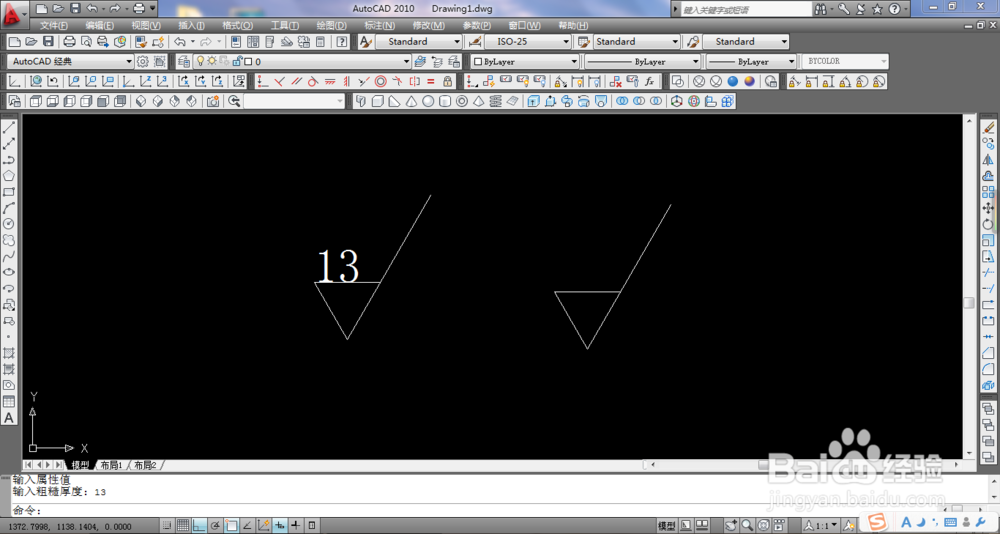1、首先画出外形。
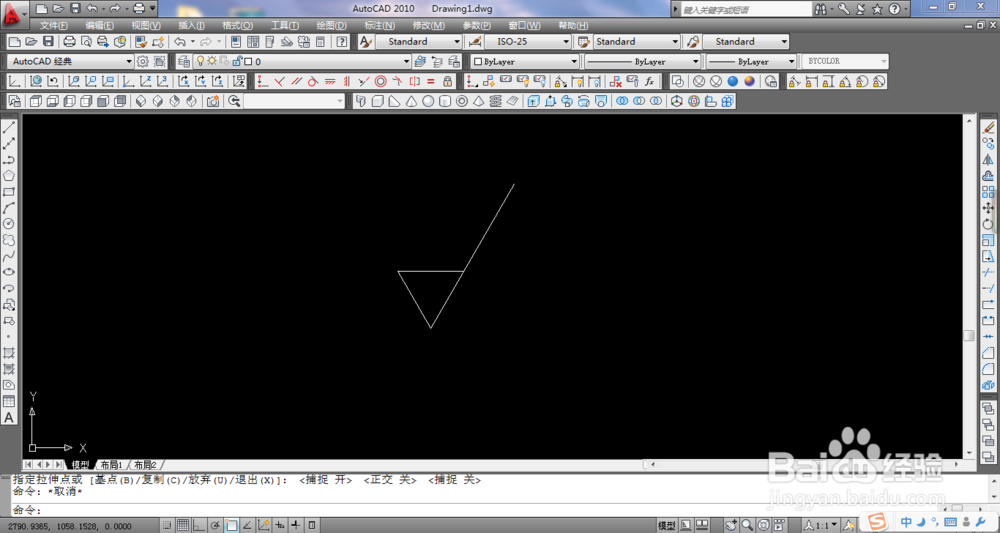
2、点击定义属性。
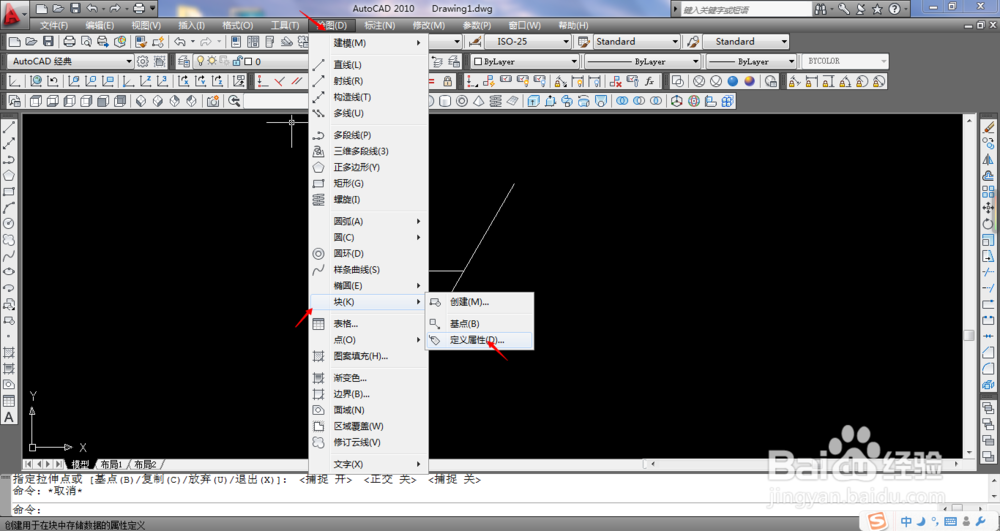
3、标记和提示可以随便我这只是常规,点击文字高度旁边按钮。

4、确定文字适当高度。
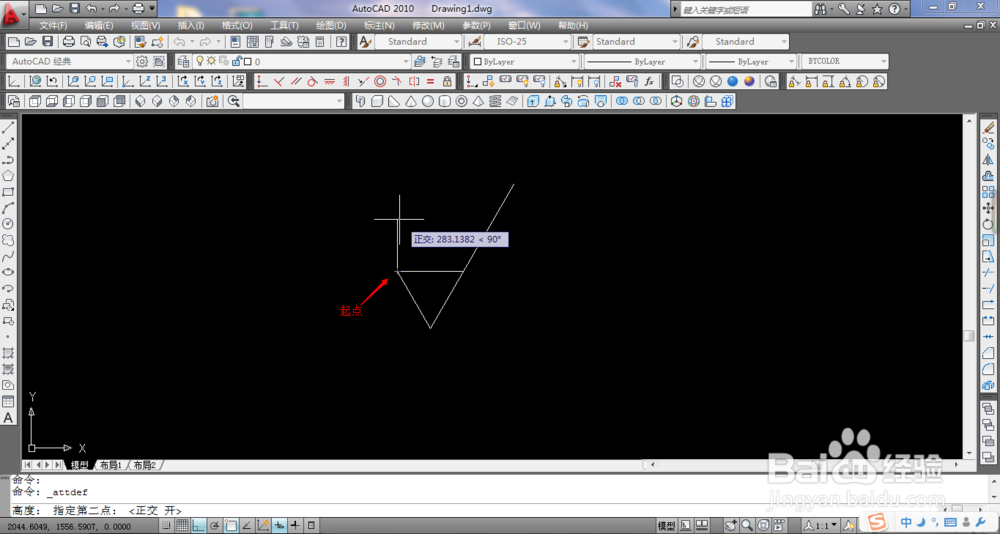
5、确定好后点击确认。
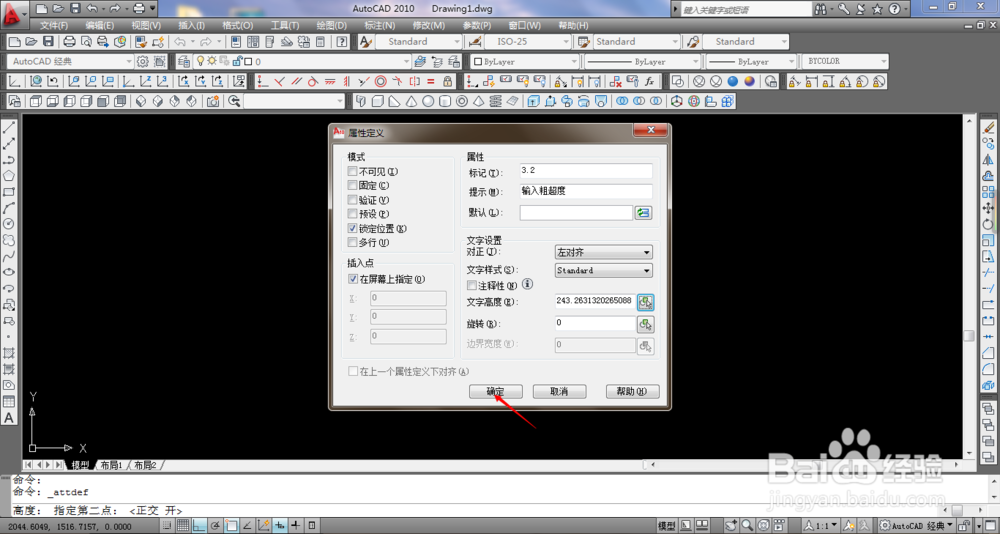
6、将文字放入合适位置。
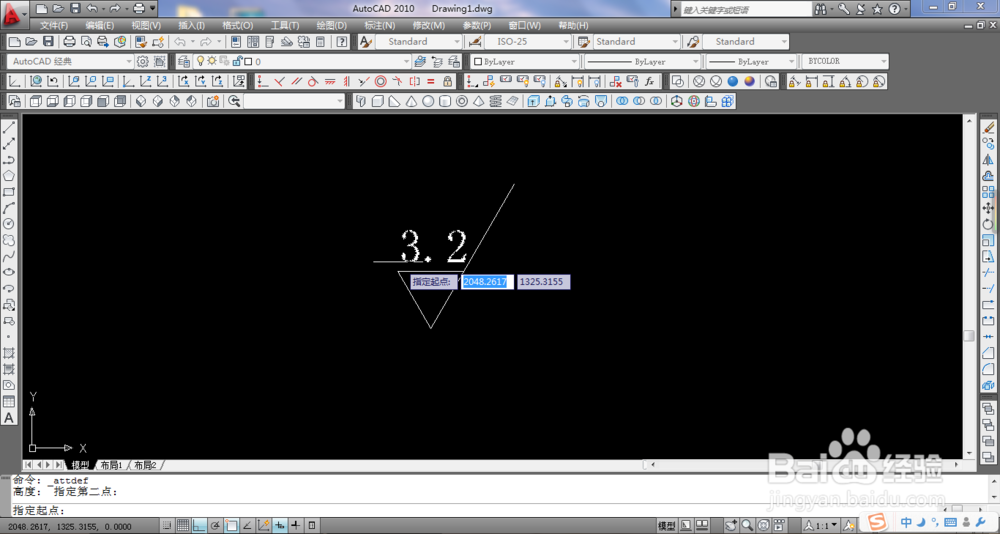
7、先选中装换为块,点击选中对象。
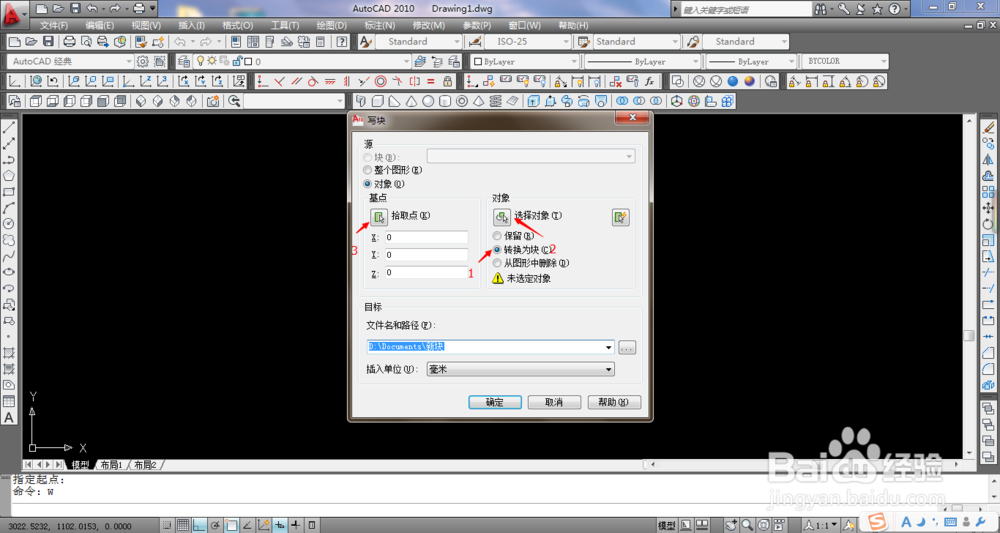
8、框住全部回车后选中拾取点。(就是上图中的第三部)
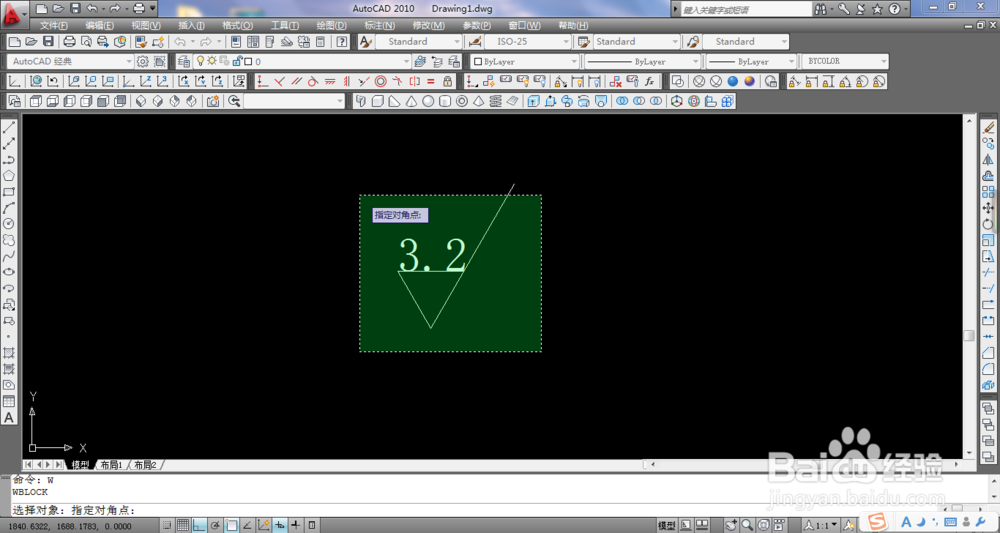
9、选择图中位置为拾取点。
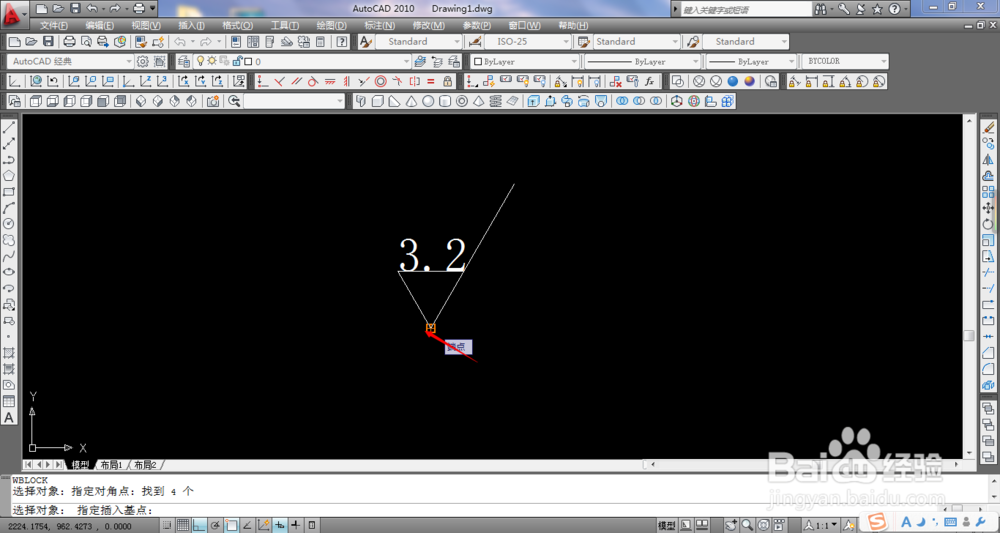
10、可不用输入直接确认。
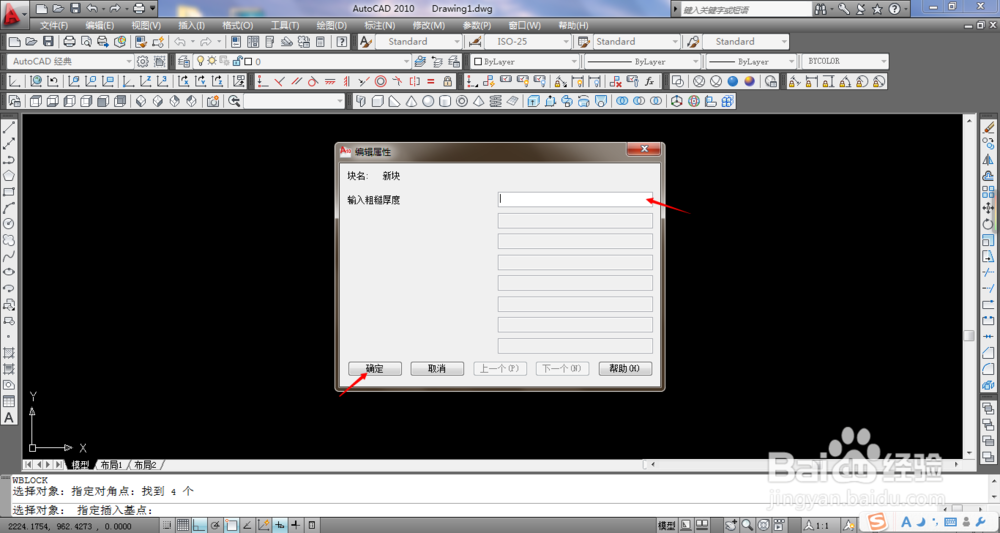
11、到了这步粗超度的块已近画完,再插入块。

12、点击确定。
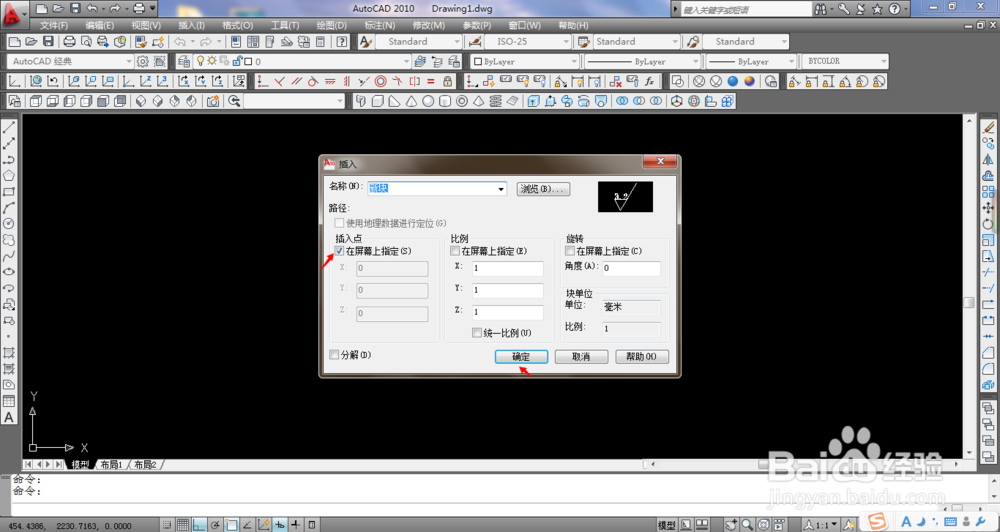
13、在屏幕需要的位置点击鼠标左键,然后就可以输入粗超度。
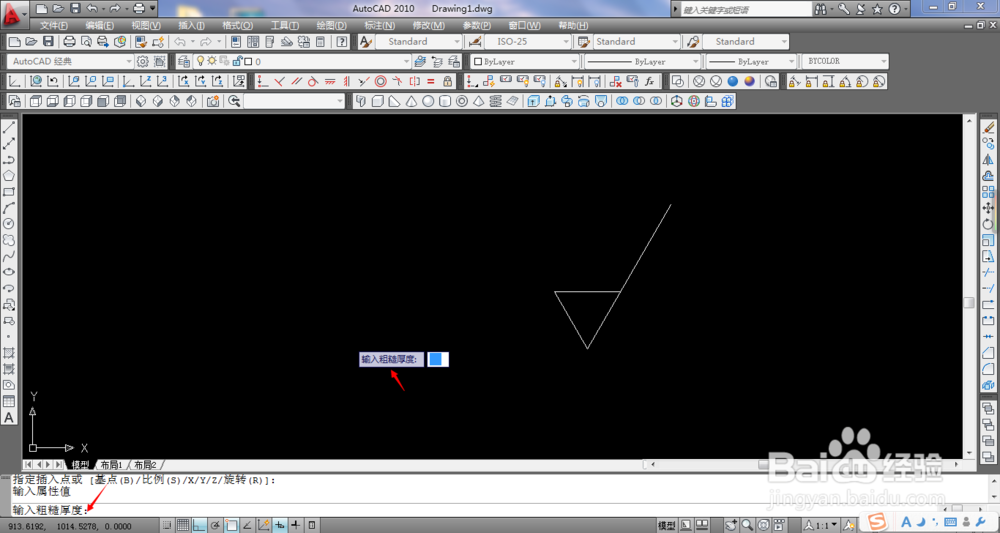
14、在这我随意输入了个数如图。
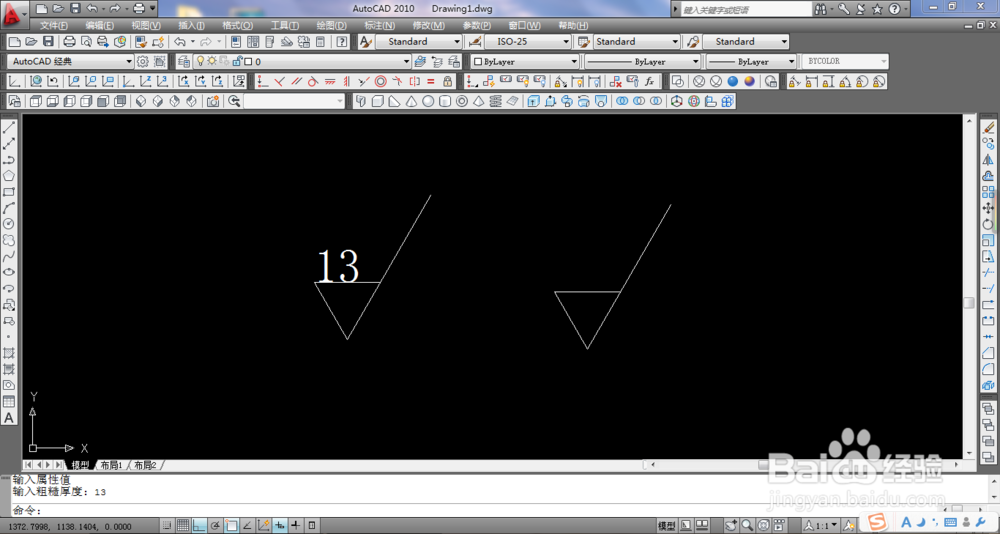
时间:2024-10-13 05:16:35
1、首先画出外形。
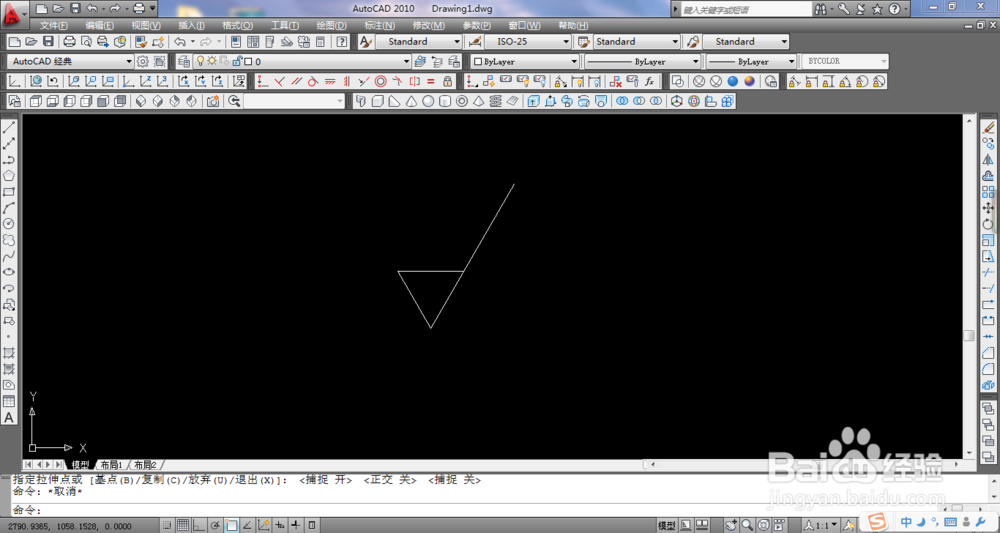
2、点击定义属性。
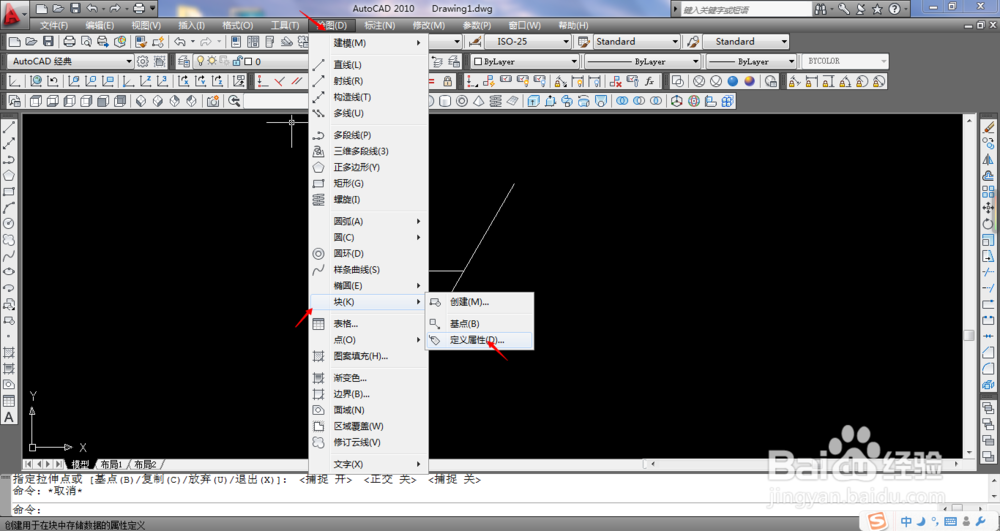
3、标记和提示可以随便我这只是常规,点击文字高度旁边按钮。

4、确定文字适当高度。
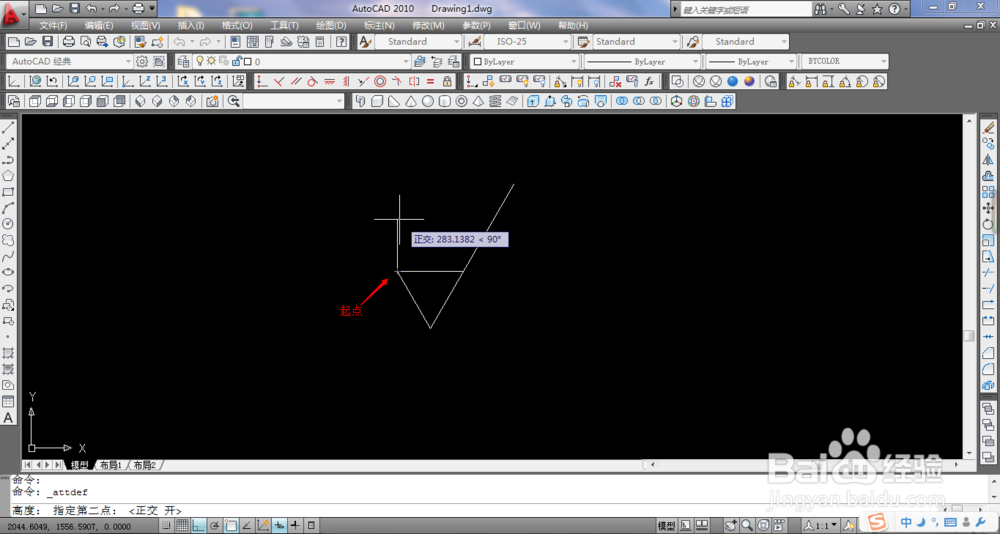
5、确定好后点击确认。
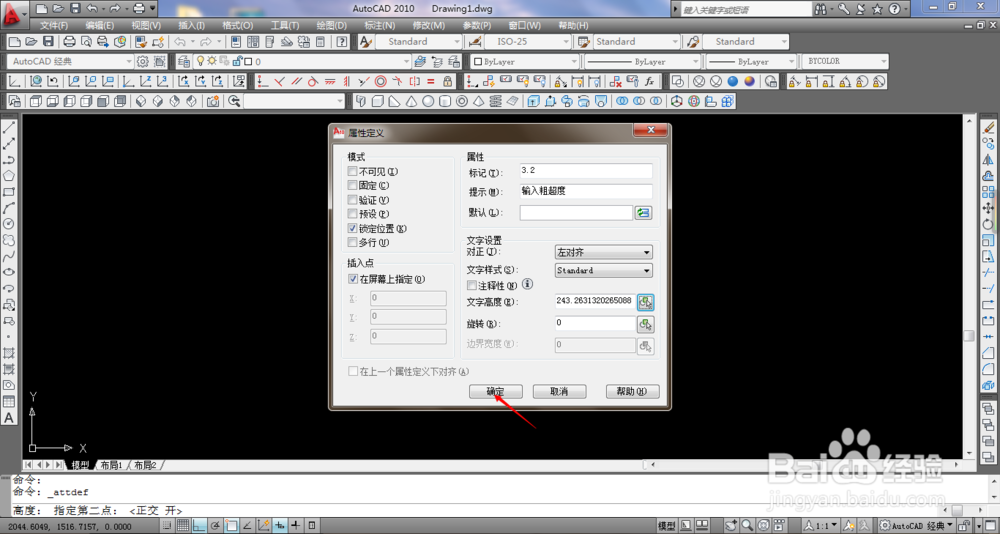
6、将文字放入合适位置。
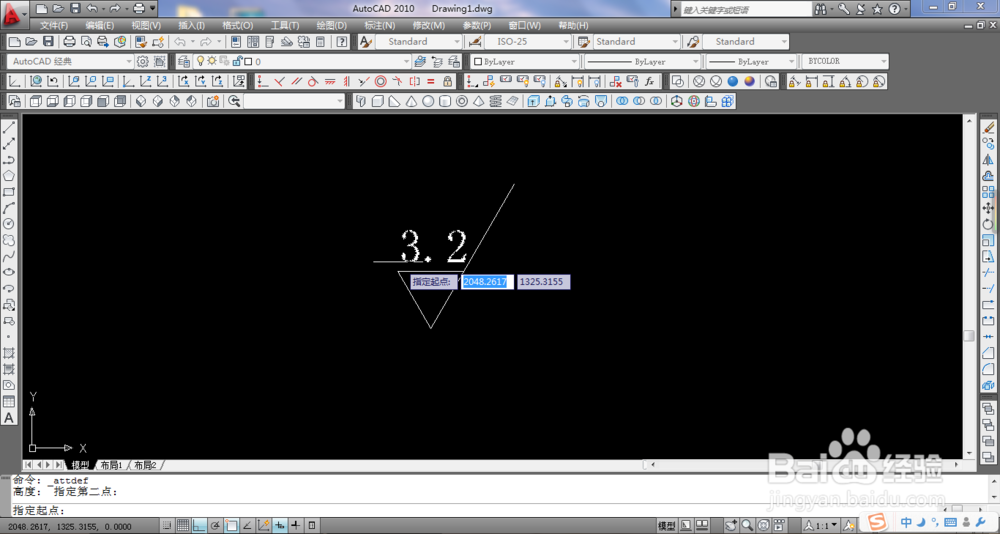
7、先选中装换为块,点击选中对象。
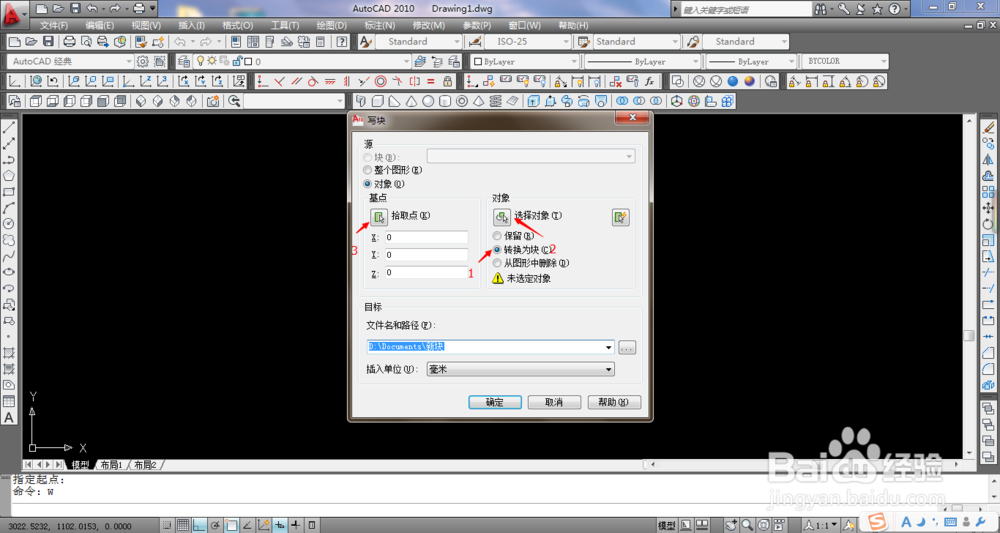
8、框住全部回车后选中拾取点。(就是上图中的第三部)
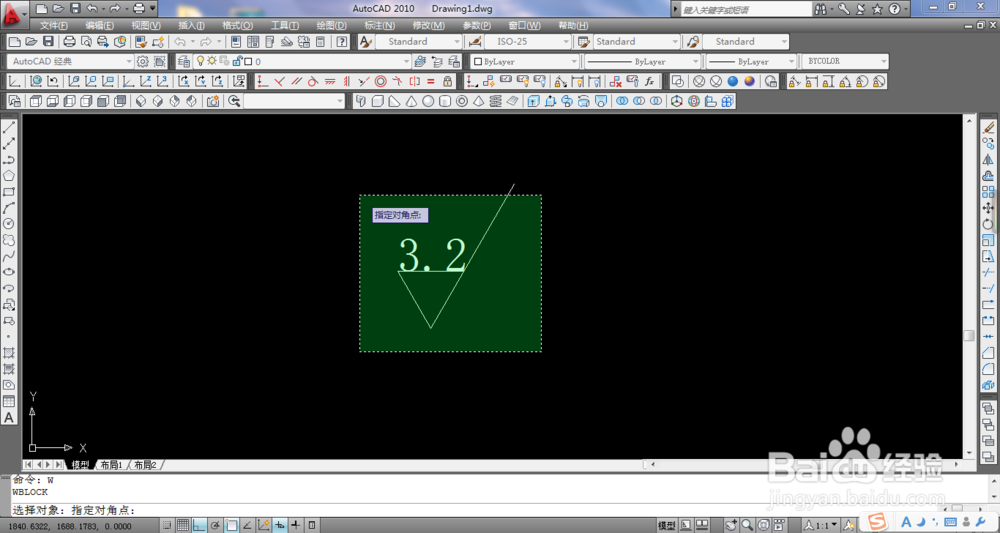
9、选择图中位置为拾取点。
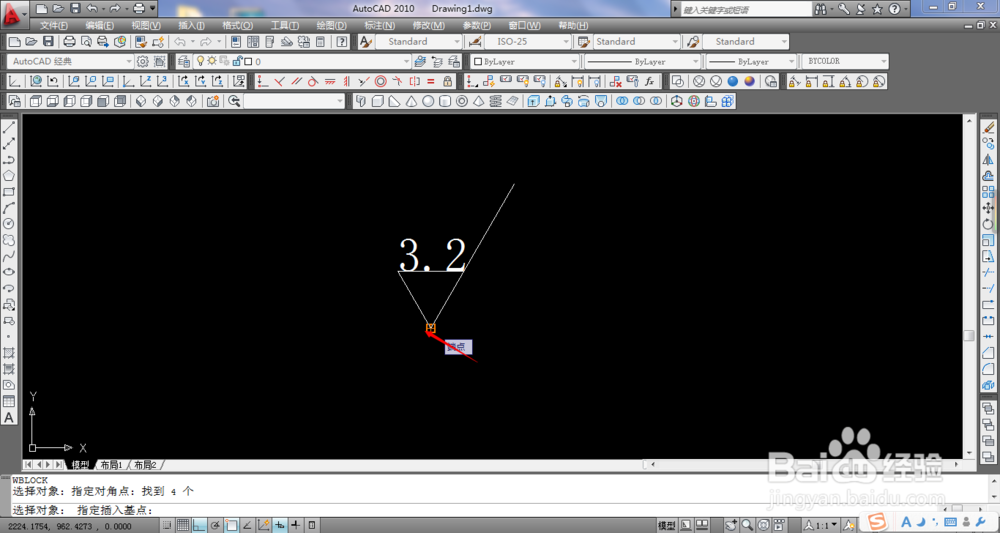
10、可不用输入直接确认。
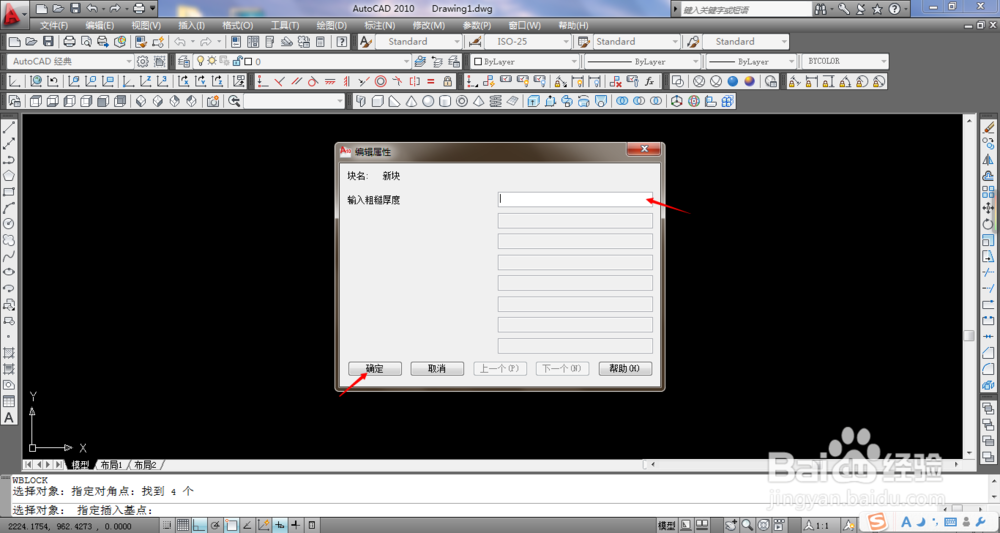
11、到了这步粗超度的块已近画完,再插入块。

12、点击确定。
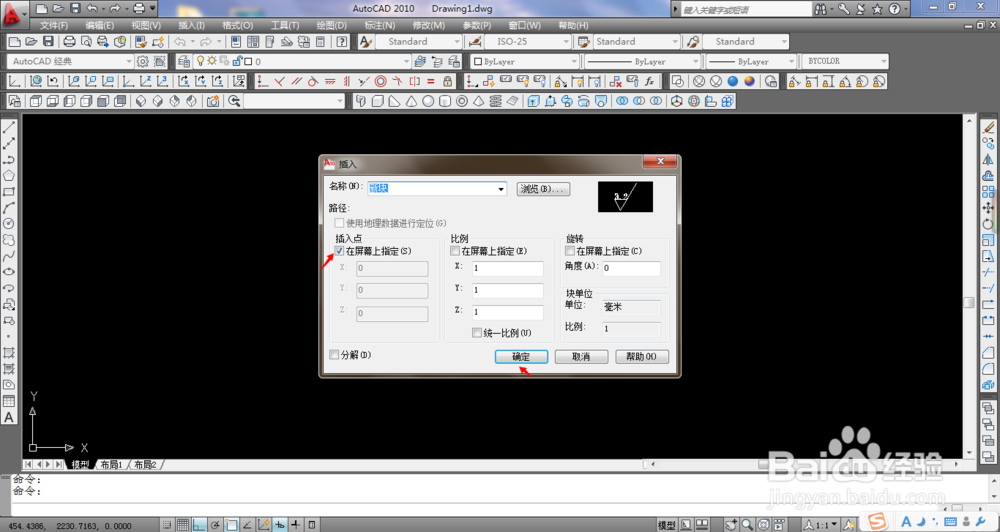
13、在屏幕需要的位置点击鼠标左键,然后就可以输入粗超度。
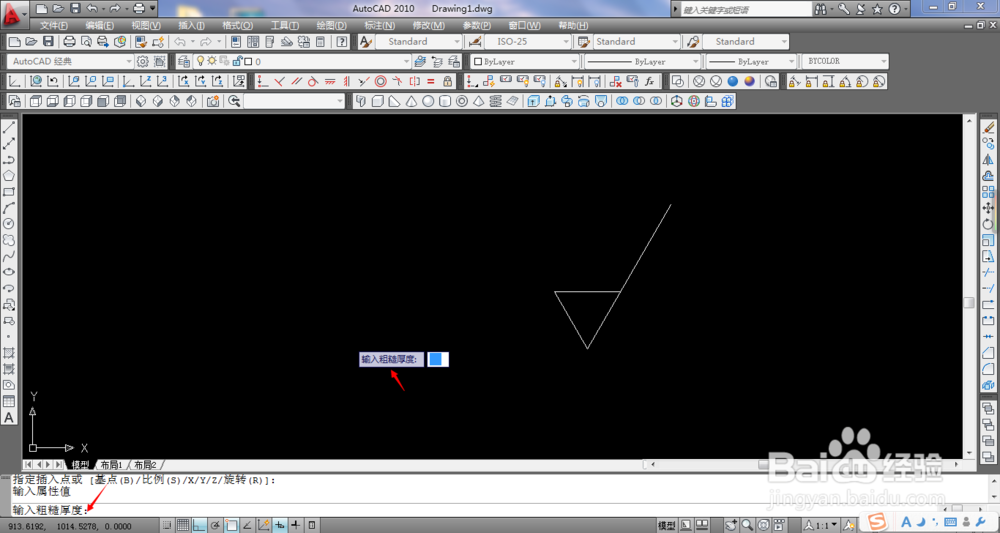
14、在这我随意输入了个数如图。